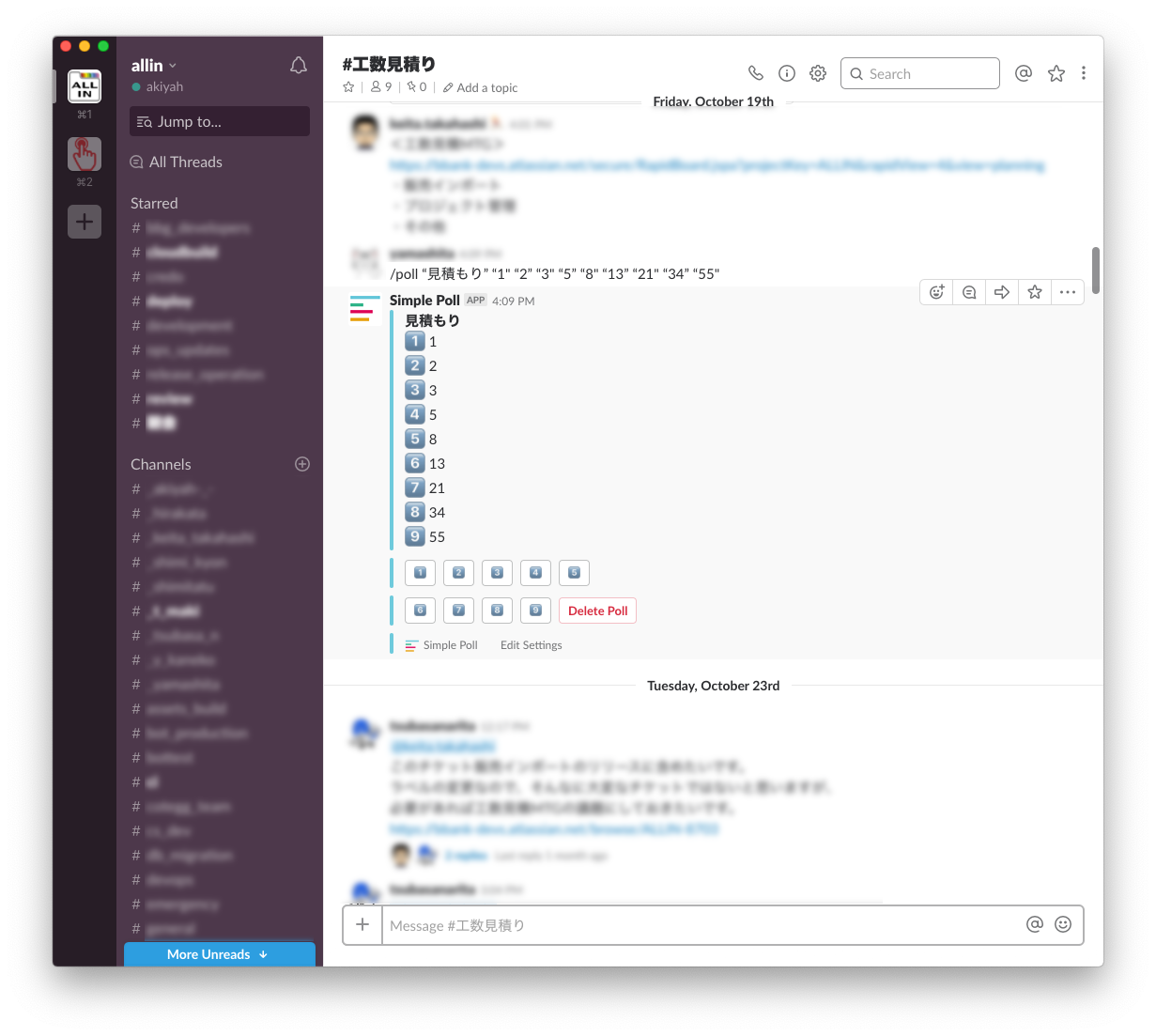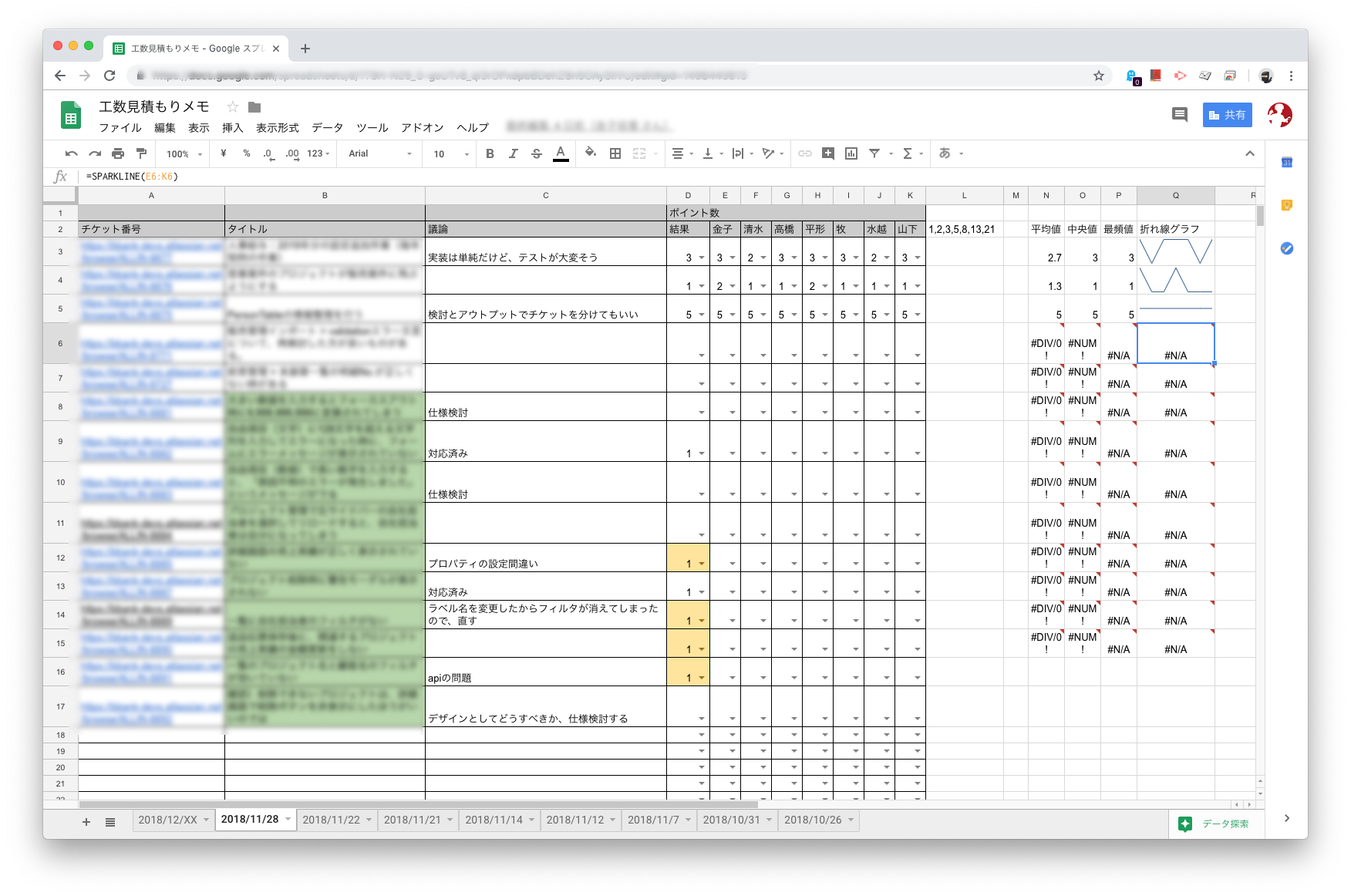この記事は、Business Bank Group Developers Advent Calendar 5日目の記事です。
チームで作業の見積りを行うとき、指で数字を出したりプランニングポーカーを使いますよね。でもリモートチームの場合は少し工夫が必要になります。
私のチームでの見積りのやり方がどう変わっていったか書いておきます。
Zoom
リモートでのビデオ会議はZoomを使っています。最初はZoomの画面の中で指で見積りを出していました。
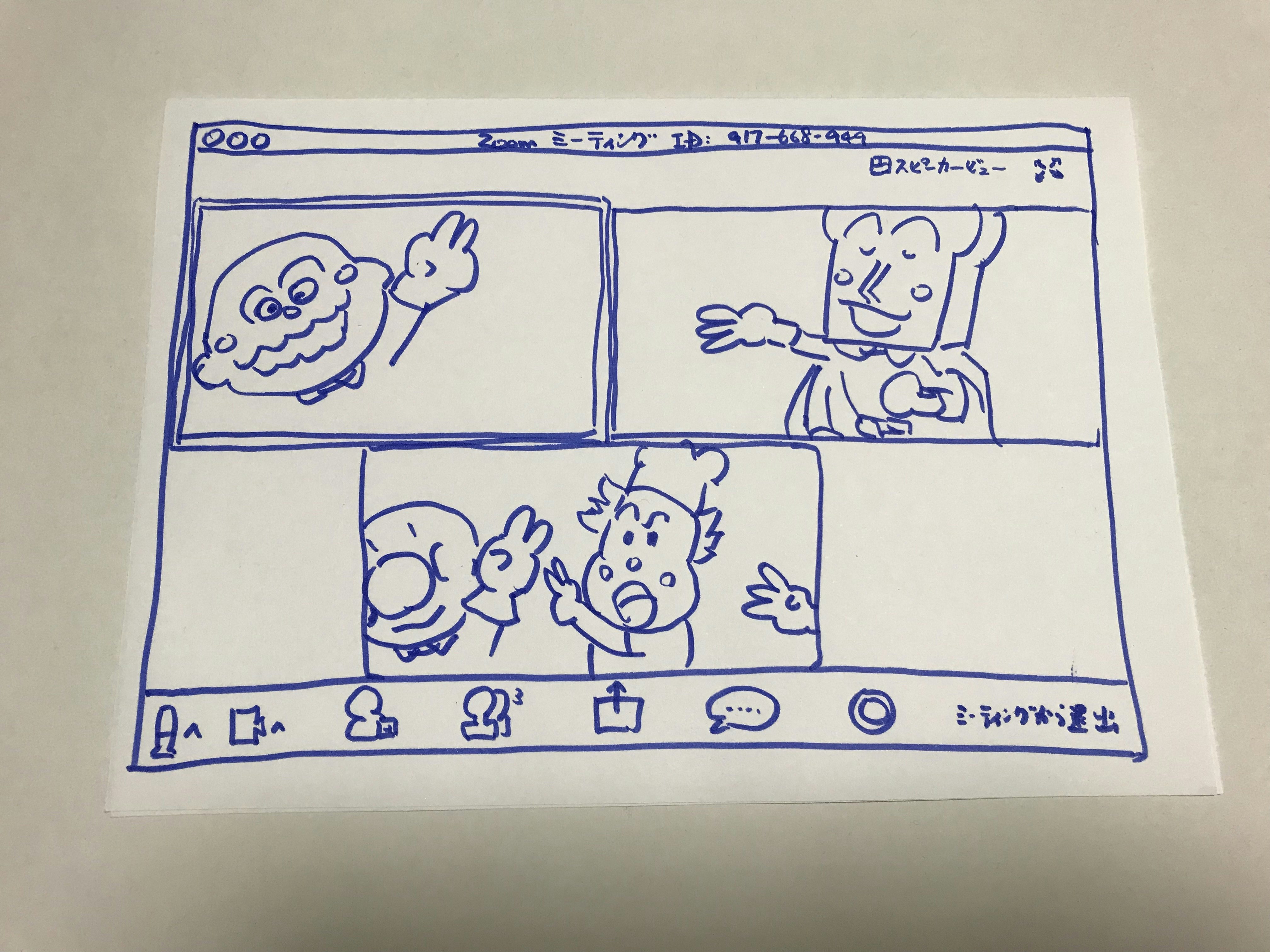
(いいスクリーンショットがなかったのでイラストでご勘弁ください)
これでもだいたいオーケーなのですが、出し続けると腕が疲れるし、誰が何本指を出しているかよくわからないこともあったので、別のやり方を試してみることにしました。
SlackとSimple Poll
チャットはSlackを使っています。Slackの中で使える投票アプリでSimple Pollというものがあります。本来の使い方とは違うかもしれませんが、Simple Pollを見積りに使っています。
フィボナッチ数(1,2,3,5,8,13,...)を投票できるようにして、いっせいにそれぞれボタンを押します。
誰がどこに入れたかわかるし、気が変わったら別の数字にすることもできます。
一回の見積りが終わったら、全員投票を取り消して、同じ投票を再利用するという使い方もできてかなりお手軽でした。
ちなみに、Simple Pollを無料で使えるのは一月あたり、全員の投票の合計が100までです。ご注意ください。
Googleスプレッドシート
見積りした結果を取っておきたい、という意見が出て、今はGoogleスプレッドシートを使っています。
見積り用のシートに各自の列を作っておいて、いっせいに値を選択することで見積りをします。
参考のために平均値、中央値、最頻値の列も作ってあります。
面白いのはSPARKLINEという機能で、見積りの値を折れ線グラフにしてくれます。
この折れ線グラフが大きくギザギザしていたら、みんなの意見がバラバラだというわけで、もうちょっと内容を話し合うというきっかけにしていますよ。
明日は寿司ジニア @tronperidot です。よろしくです。